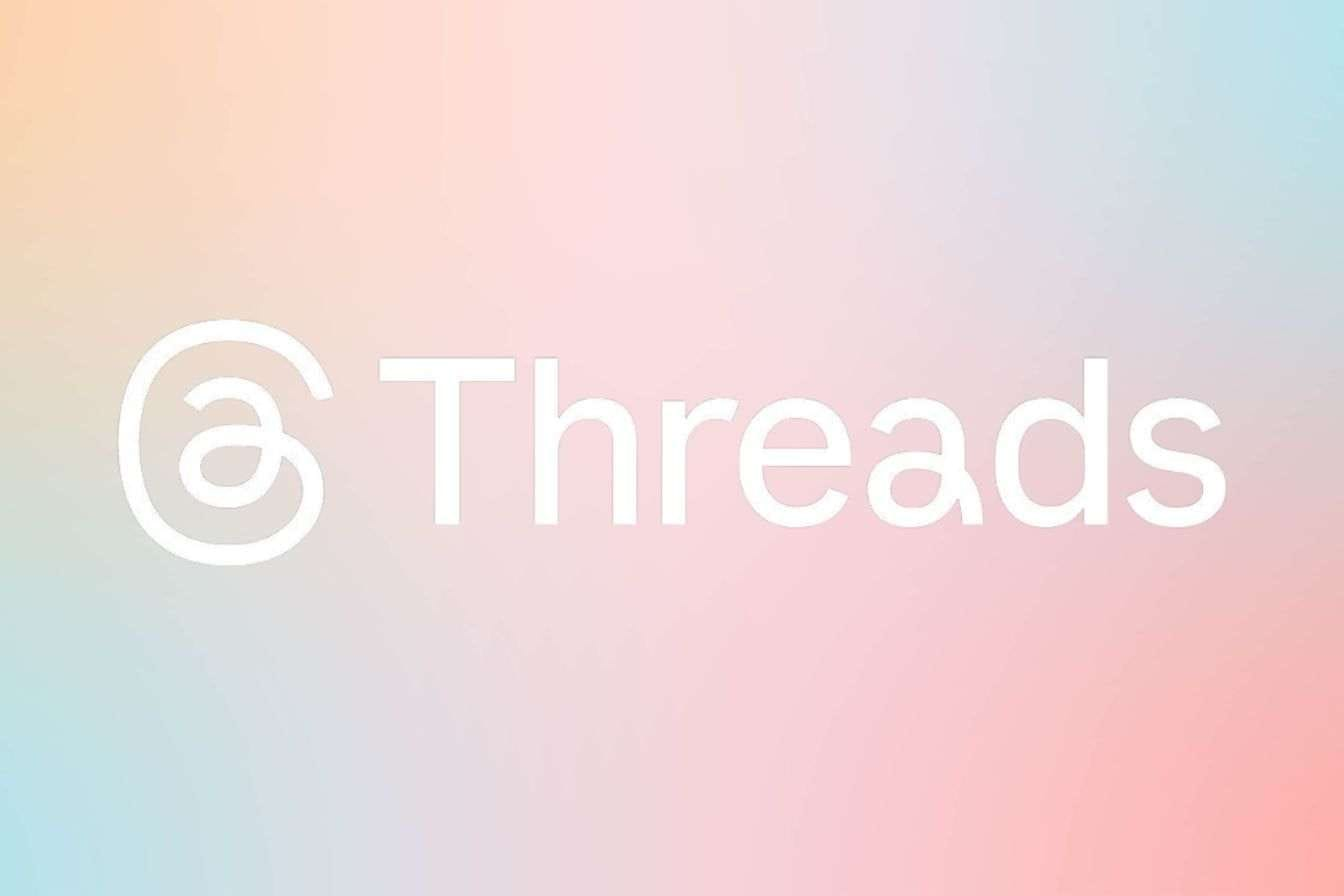網頁版 Snapchat 是一項可透過 Snapchat Plus 訂閱存取的功能。透過瀏覽器使用Snapchat可以改變一切,但服務仍需要完善。
的粉絲快照有一種新的方式來訪問他們最喜歡的社交網絡:可以直接從瀏覽器如果您訂閱了 Snapchat Plus,您就可以將智慧型手機放在口袋或桌子上,然後用鍵盤和滑鼠安靜地聊天。如果你想知道這是否有趣,請閱讀以下文章。
如果你不知道,Snapchat Plus 的訂閱費用為每月 4 美元、每學期 22 美元或每年 40 美元,可提供多種好處。除了造訪網頁版 Snapchat 之外,您還可以將朋友固定到聊天清單頂部,主畫面上有專屬圖示、自訂 Bitmoji 背景以及其他一些小東西。
當然,這似乎是一個毫無意義的訂閱,但 Snapchat 承諾隨著時間的推移會添加功能 - 如果您在應用程式上花費大量時間(並且也希望能夠在瀏覽器中執行此操作),您可以考慮一下-。您也有權在 Snapchat 上優先回覆名人。因此,您的答案將顯示在其他人的答案之上。
Web 存取可能是 Snapchat Plus 迄今為止發布的最令人興奮的功能。正如所證明的Instagram– 另一個行動優先的應用程式現在有網路介面-,能夠在電腦上享受社交網路會更加實用。您擁有更大的螢幕、用於輸入訊息的真正鍵盤,並且可以輕鬆處理其他任務。
啟用 Snapchat Plus 訂閱後,請前往網頁版 Snapchat,用您的憑證證明您的身份,並在您的手機上確認l'app Snapchat這真的是你,就是這樣。按一下「啟用相機傳送快照」以授予網站使用您電腦的網路攝影機的權限。
請注意,網頁版 Snapchat 目前僅適用於桌面版 Chrome 和 Edge 的最新版本(不適用於行動瀏覽器)。
透過瀏覽器使用 Snapchat 可以改變一切
您會發現,您可以透過點擊左側清單中某人的姓名或點擊左上角的「撰寫」按鈕(藍色和白色)來開始發送簡訊。這是網路上最好的 Snapchat 選項之一,特別是當您有很多事情要寫給個人聯絡人或群組時。一旦您處於對話中,您就可以發送對訊息的反應並將訊息保存在對話中。
網頁版 Snapchat 還允許您進行音訊和視訊通話。當您在聊天時,您會在右上角看到相應的按鈕。您也可以使用撥號按鈕,選擇聯絡人後,按一下「開始呼叫」而不是「聊天」。
服務還需完善
網路版本目前不允許您打開發送給您的圖像和影片 - 希望這很快就會實現。不幸的是,您必須使用行動應用程式才能查看這些快照,即使打開後,它們也不會出現在網頁介面中(但您可以直觀地判斷它們是否已被看到)。
一旦您獲得網路攝影機的存取權限,您就可以從網路介面發送照片快照 - 但同樣,您無法在對話中看到它們。僅文字疊加可用。沒有貼紙或塗鴉,除非您掌握了網路攝影機的藝術(並且擁有像樣的網路攝影機),否則最好使用行動應用程式進行此類創作。現在,它更多的是可行性證明。
網頁版 Snapchat 中的設定也是如此,透過點擊介面左上角的頭像即可顯示這些設定。您可以選擇淺色或深色主題,或者讓應用程式匹配您作業系統的主題......僅此而已。
另一個有趣的觀察:網路介面會識別您何時切換到另一個選項卡或窗口,並隱藏您正在進行的對話。這是一個特點安全歡迎,如果有人在你背後,可以保護你的聊天不被窺探。
如果您想知道網頁版 Snapchat 是否足以證明訂閱 Snapchat Plus 的合理性,答案可能是否定的 - 除非您確實經常使用 Snapchat,直到網頁版中出現了名副其實的照片和影片整合。毫無疑問,該服務將隨著時間的推移而改進和擴展,成為行動應用程式的真正可行的替代品。